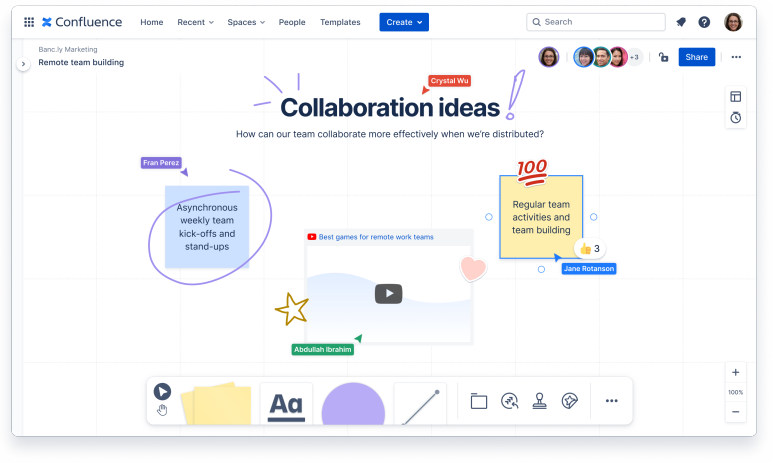
안녕하세요. 디무브입니다.
지난 4월 라스베가스에서 열린 아틀라시안 팀 23 포스팅 기억하시나요?
(이전 글 보러 가기 ▶아이디어 실행을 위한 디지털 캔버스- Confluence Whiteboards)
아틀라시안 인공지능 AI, 온라인 whiteboards, Jira Product Discovery 등 아틀라시안에서 새롭게 발표한 기능들에 대해서 알려드렸는데요.
그중 Cloud의 whiteboards의 베타 버전이 드디어 출시되었습니다!
솔직히 말씀드리면 Whiteboards는 매우 직관적이고 활용도가 높은 툴이지만 처음 접했을 땐 살짝 어려움이 있더라고요.
그래서 이번 포스팅은 디무브 엔지니어가 직접 베타 버전을 사용해 보고 정리한 내용을 공유해 보려고 합니다.

기능 설명에 앞서 간단하게 화이트보드를 설명하자면 Confluence Cloud에서 사용할 수 있는 시각적 협업툴로 스티커 메모, 텍스트, 도형, 선, Section 등 다양한 도구를 제공해 물리적으로 보드에 아이디어를 적고 정리하는 것처럼 조직 구성원의 아이디어 구상, 워크플로우 정리 등을 가능하게 해 줍니다.
특히 Confluence 페이지와 동일하게 사용자가 생성한 whiteboards를 Jira와 연동해 사용할 수 있다는 점이 다른 디지털 화이트보드 툴과의 차이입니다.
그럼 whiteboards의 기능과 활용 방법은 어떤 것들이 있는지 알아보겠습니다.
1. 스티커 메모 활용
whiteboards에는 일상에서 활용하는 포스트잇 메모와 유사한 스티커 메모라는 기능이 있습니다.
스티커 메모를 활용하여 업무나 일정 등의 내용을 작성하여 남기거나 떠오르는 아이디어를 정리하고 탐색하는 등 자유롭게 브레인스토밍을 진행할 수 있습니다.
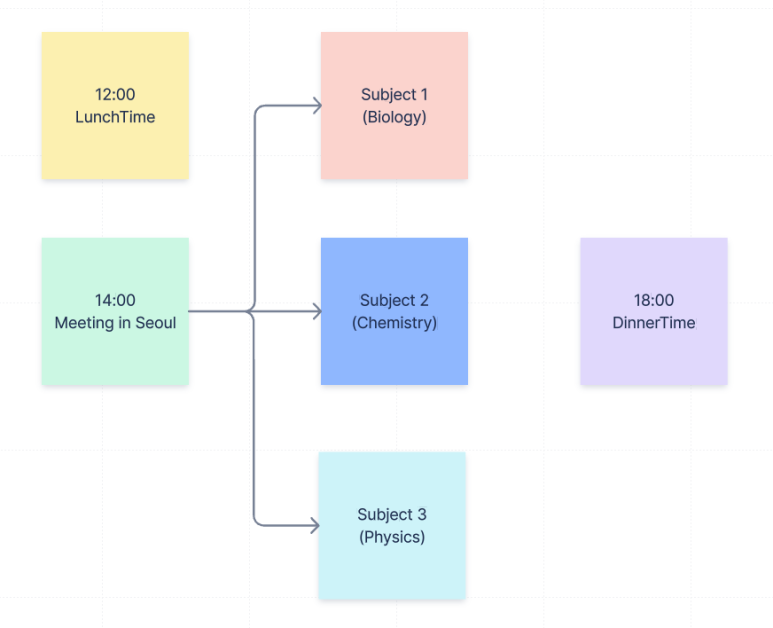
추가적으로 Jira의 칸반 보드, 스크럼 보드의 이슈를 스티커 메모와 연동할 수 있으며 whiteboard와 Jira를 연동함으로써 Jira의 이슈를 스티커 메모처럼 자유롭게 배치, 연결해 활용할 수 있습니다.
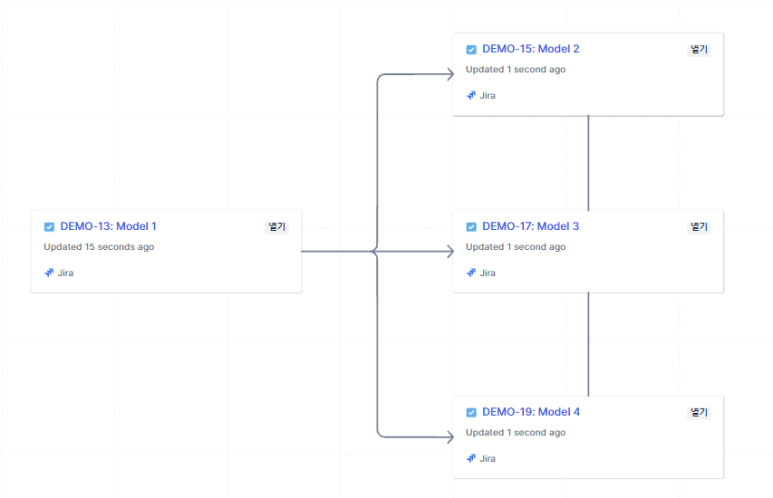
그 밖에도 아래 보시는 것처럼 TEST 1,2,3,4라고 적힌 스티커 메모 내용을 Confluence 페이지에 복사해 사용할 수도 있습니다.
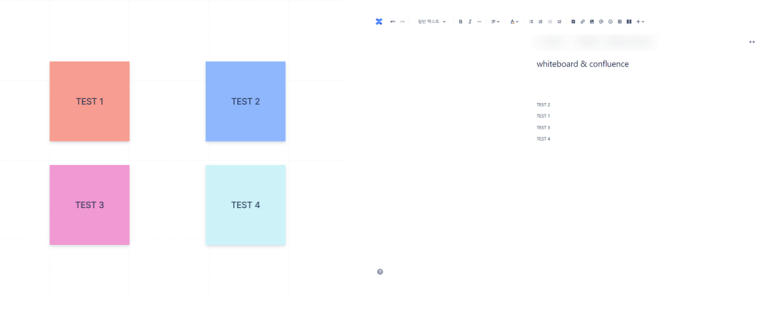
스티커 메모-confluence 페이지에 복사된 모습
2. 도형을 사용한 아이디어 시각화
또한 whiteboards를 활용하면 다이어그램, 순서도, 업무 프로세스 구성 등을 제공된 도형을 사용하여 시각적으로 표현함으로써 업무 흐름과 진척 상황을 손쉽게 파악할 수 있는데요.
이해를 돕기 위해 아래 예시 이미지를 가져와봤습니다!
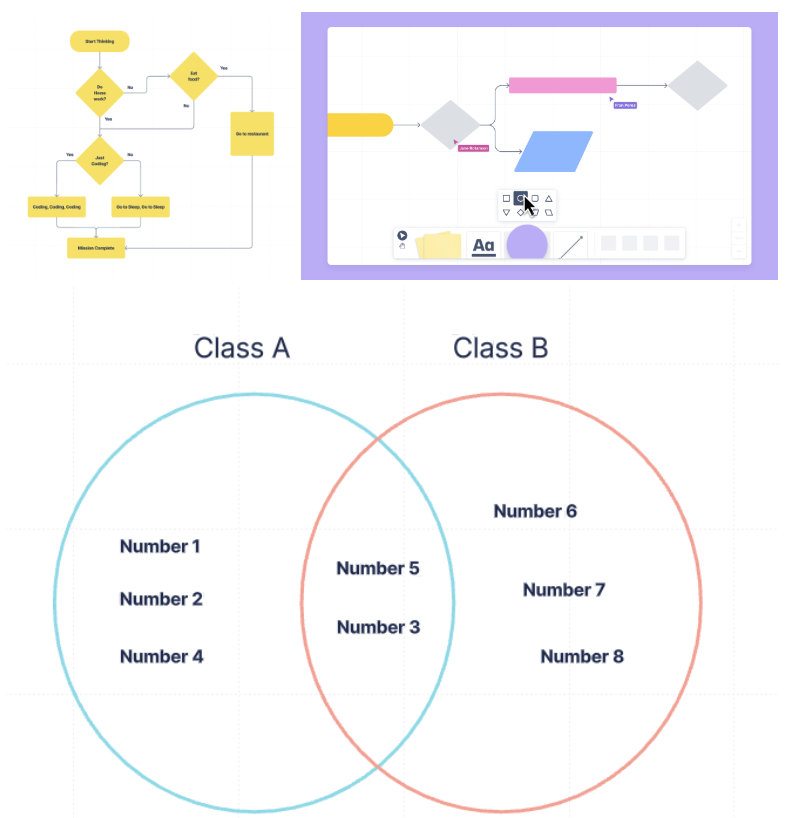
이처럼 알고리즘 및 업무 흐름에 필요한 순서도를 만들어 업무 효율을 높이거나 다이어그램 형식으로 업무 영역 또는 특정 그룹을 구분할 수 있다는 점 참고하세요 :)
3. 스탬프와 스티커를 활용하여 화이트보드에 활력 불어넣기
whiteboards는 스티커 메모, 도형뿐 아니라 다양한 스탬프와 스티커도 제공하고 있습니다.
이를 활용하면 업무 중요도, 흐름, 성과, 팀원의 아이디어에 대한 피드백 등을 보다 감각적이고 재미있게 나타낼 수 있는데요.
이는 업무에 재미를 더해주고 협업 속에서 활력 있는 업무 환경을 조성할 수 있어 온라인 협업 환경에서는 유용한 기능이라고 생각합니다.


스티커와 스탬프를 활용하여 whiteboard에서 제공하는 여러 요소와 Jira의 이슈에 대한 반응을 시각적으로 나타낼 수 있습니다.
4. 링크 삽입
whiteboards는 시각적 협업 툴인만큼 특정 링크를 복사해 자유롭게 삽입, 배치할 수도 있습니다.
링크는 카드형, URL, 동영상의 3가지 형태로 삽입 가능하며 동영상의 경우 재생 버튼을 누르면 whiteboards 안에서 바로 영상을 시청할 수 있습니다.
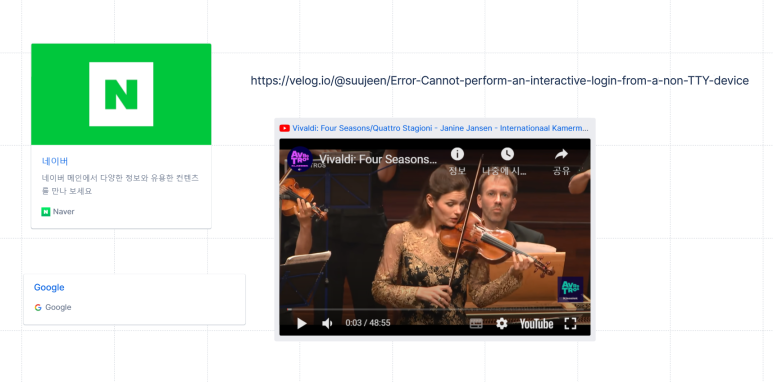
5. 이미지 추가 및 편집
PNG, JPEG, SVG, GIF 및 WEBP 형식의 정적 이미지와 GIF 형식의 애니메이션 이미지도 가져올 수 있습니다.

6. 섹션을 활용하여 작업 구성
whiteboards에 만든 구성 요소들은 섹션을 사용해 보드 구성이 가능한데요. 이 기능을 사용하면 관련 아이디어를 그룹화 및 이동시킬 수 있습니다.
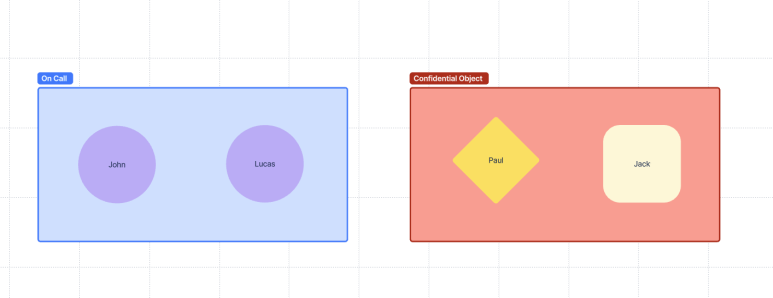
7. 타이머 설정
타이머를 사용하면 whiteboards에서 공동 작업하는 모든 사람이 볼 수 있는 카운트다운 시계를 설정할 수 있습니다.
whiteboards를 공유하는 사용자들은 누구나 타이머를 시작, 중지, 일시 중지하거나 시간을 추가할 수 있습니다.
참고로 whiteboards에서는 아쉽지만 하나의 활성 타이머만 가질 수 있습니다.
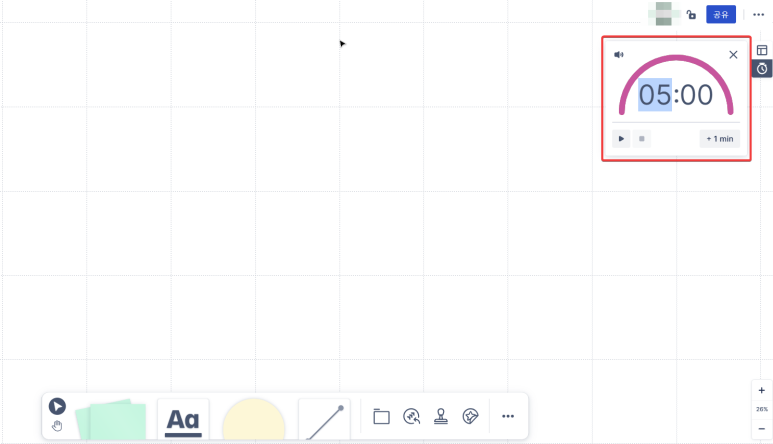
8. Jira 이슈 활용
마지막 기능은 whiteboards에서 Jira 이슈를 연동해 활용할 수 있다는 점인데요.
whiteboards의 여러 요소들은 Jira의 이슈와 연동할 수 있도록 구성되어 있어 이를 통해 Jira의 칸반 보드, 스크럼 보드의 내용들을 조합하여 다양한 방법으로 whiteboards를 사용할 수 있습니다.
whiteboards에서 Jira를 연동하면 화이트보드 페이지에서 바로 이슈 생성하고 생성된 이슈의 세부 내용도 바로 수정할 수 있어 간편합니다.

whiteboards에서 생성한 Jira 이슈는 링크의 삽입 유형과 동일하게 3가지 유형으로 표현할 수 있습니다.
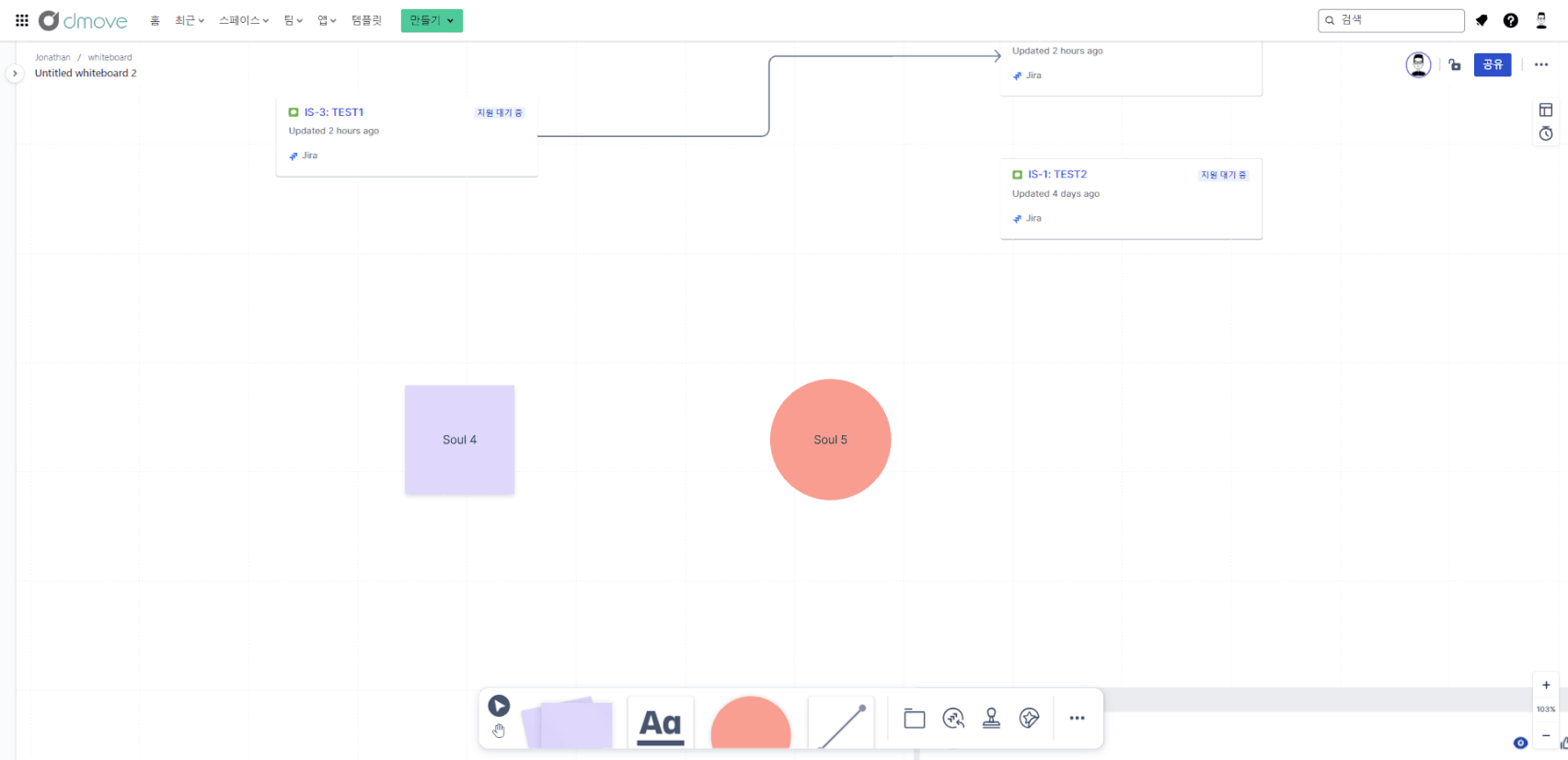
또한, whiteboards의 여러 요소를 동시에 Jira와 연동할 수도 있습니다. (ex. 스티커 메모, 도형)
여기까지 Confluence Cloud의 whiteboards 기능에 대해 소개해 드렸는데요.
베타버전 whiteboards는 아쉽지만 영어 외에 다른 언어는 지원이 되지 않지만
추후 공식 버전이 출시되면 언어뿐만 아니라 기능적인 측면에서도 더 보완된 모습이지 않을까 기대하고 있습니다!
그럼 오늘 포스팅이 whiteboards 사용해 도움이 되시길 바라며
whiteboards 기능이나 활용뿐만 아니라 Jira, Confluence 사용에 있어 궁금하신 점 있으시면
언제든 디무브에 문의하세요!
감사합니다.
'아틀라시안 > 아틀라시안 소식' 카테고리의 다른 글
| [Atlassian] 2023년 10월, 아틀라시안 클라우드 가격 인상 안내 (0) | 2023.09.21 |
|---|---|
| 이제 아틀라시안 지라도 다크모드를 지원합니다! (0) | 2023.08.10 |
| 아틀라시안 클라우드 사용자 추가 시 비용 계산 (2) | 2023.07.26 |
| 아틀라시안 파트너? 어떨 때 연락해야 할까요? (0) | 2023.07.26 |
| Atlassian Team '23- 새롭게 소개된 Jira Cloud 기능 (0) | 2023.07.26 |



